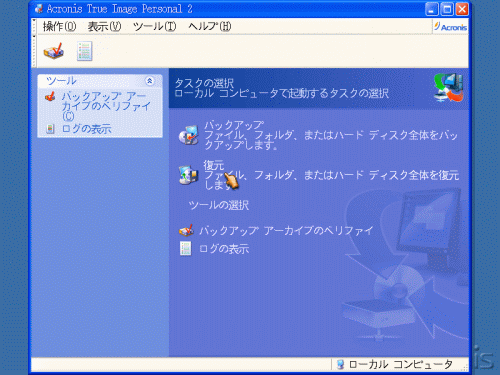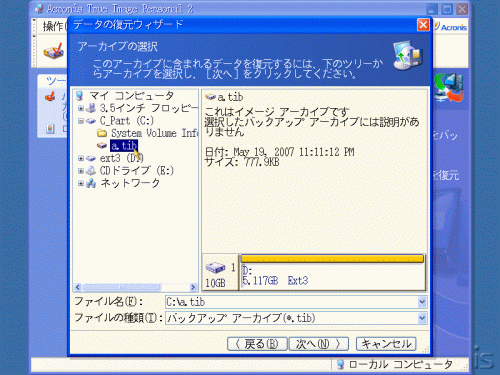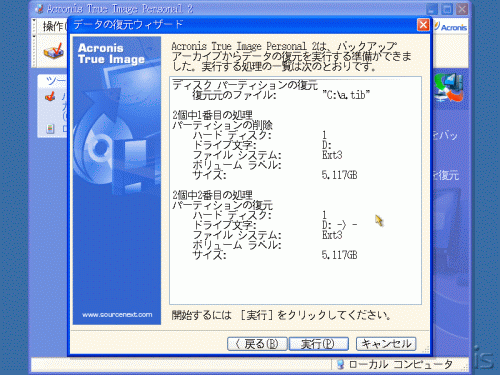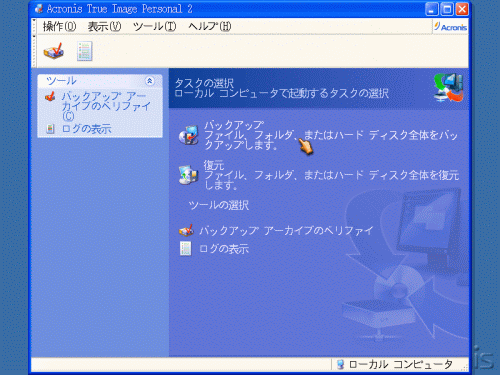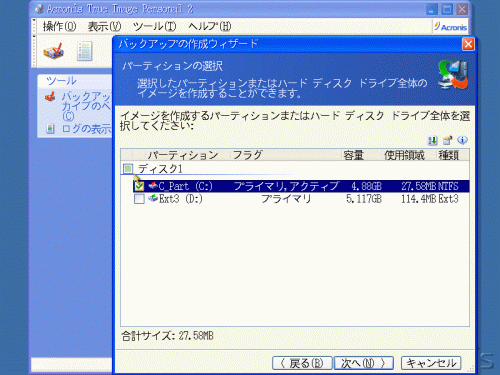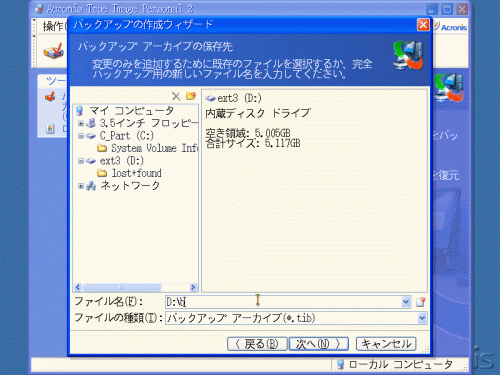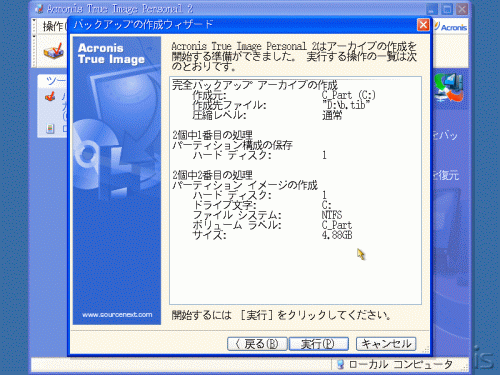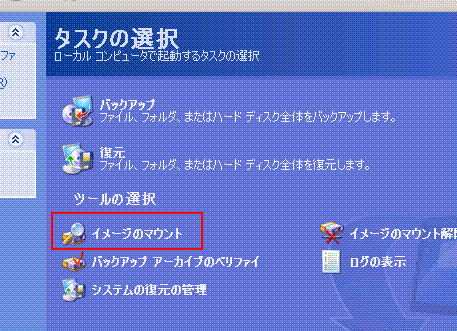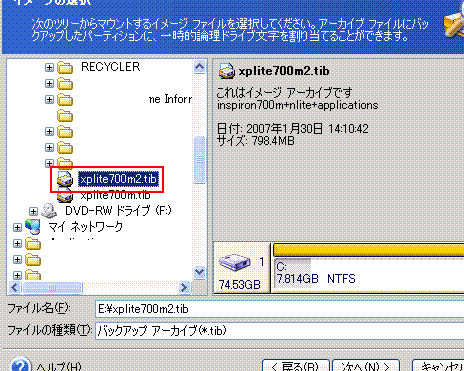☆ 基本的な使い方
基本概念は2つだけ。
あと、マウント機能も便利だけど
・保存するパーティーションを指定して、イメージファイルとして保存する。
・以前に保存しておいたイメージファイルからパーティーションを復元する。
イメージファイルからリストア
バックアップにて保存したファイルから、Windowsの入っているパーティーションを復元(リストア)します。
起動中のWindowsは書き換えられない(というかLinuxですら不可能)なので、再起動なりして、TrueImageの
ブータブルCDから起動します。
さて、このブータブルCDは多くの場合Linuxベースなので、最新ハードでは、ハードディスクなどを認識しない可能性もあります。製品を買って結局使えないのではあほらしいので、
事前に体験版で確かめておきましょう。
ちなみに、動いているシステムパーティーション以外の復元ならWindows上から可能。
起動したら、復元を選ぶ。
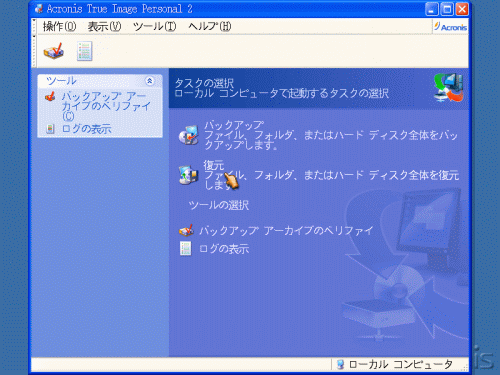
次に、イメージとして保存したファイルを指定します。
拡張子はtibです。
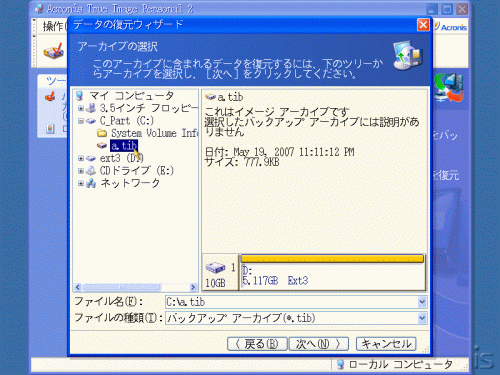
各オプションを指定したら、最後に確認画面が出るかと思います。
間違いがないことを確認して、実行します。
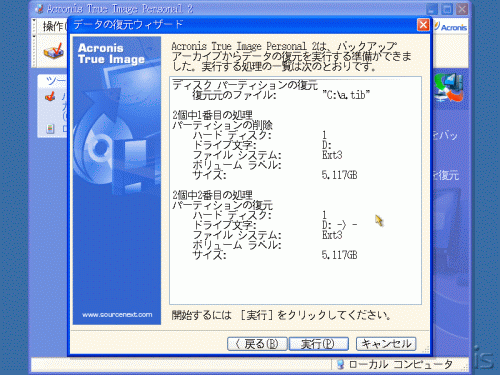
細かい選択肢の選びについては、
製品のマニュアルを参照してください。
パーティーションをバックアップ
Windowsなどの調子のいいときに、その状態を保存します。
こちらは、CDからTrueImageなどをWindowsにインストールして、そこから保存することができます。
もちろん、さきのブータブルCD上からでもバックアップできます。
まず、起動したらバックアップを選ぶ。
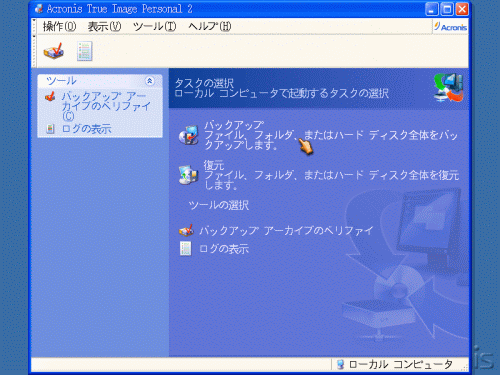
バックアップしたいパーティーションを選ぶ。
複数一気にできるがあまりお勧めしない。
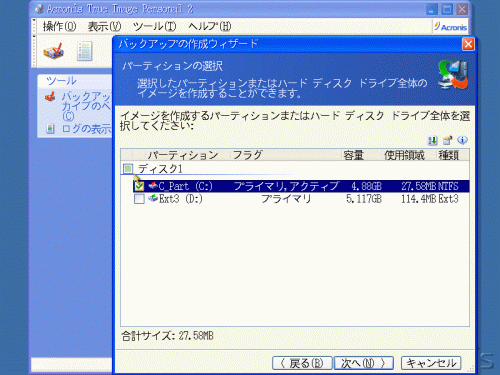
イメージファイルの保存先を指定する。
基本的にはバックアップするパーティーションと別の領域にしなければならない。
LB Backup はできるらしい!?
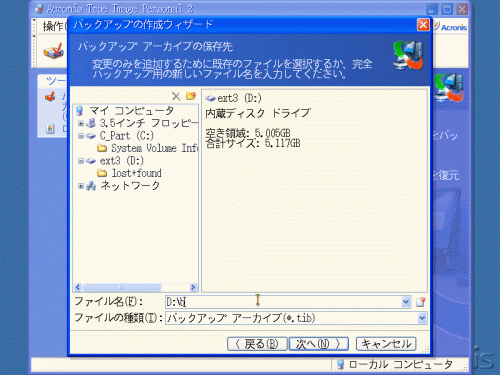
その他、いろいろオプションがあるが、最後に確認画面が出る。
これで、バックアップを取る。
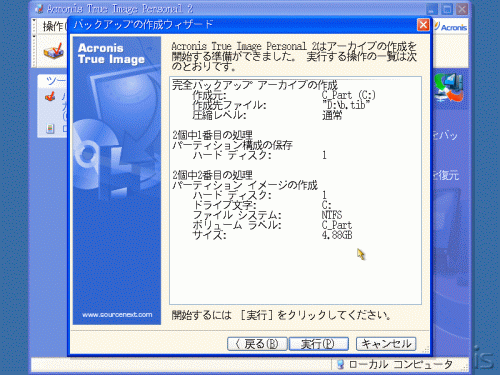
細かい選択肢の選びについては、
製品のマニュアルを参照してください。
イメージファイルをドライブとしてマウント
バックアップしたイメージファイルに重要なファイルがある場合でも、復元の必要はありません。
Windows上からイメージファイルをマウントして、仮想ハードディスクとして扱えます。
残念ながら、ブータブルCD上からではできませんが。
BartPE+非公式プラグインならCDからでも可能。
まずは、普通にTrueImageを起動して、イメージのマウント。
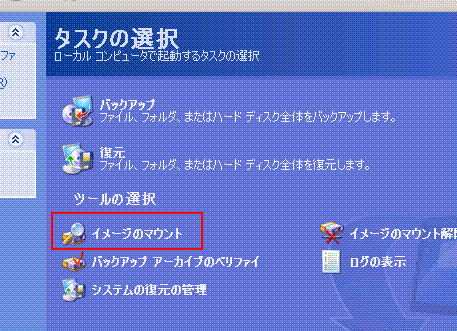
マウントするイメージファイルを選択する。
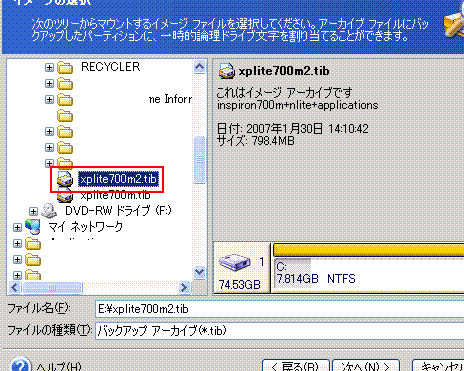
ドライブレターを選ぶ。といってもそのままでOKです。

マウントしたら、マイコンピュータから読むだけ。
 ---> TrueImage --> 基本的な使い方
---> TrueImage --> 基本的な使い方
 ---> TrueImage --> 基本的な使い方
---> TrueImage --> 基本的な使い方